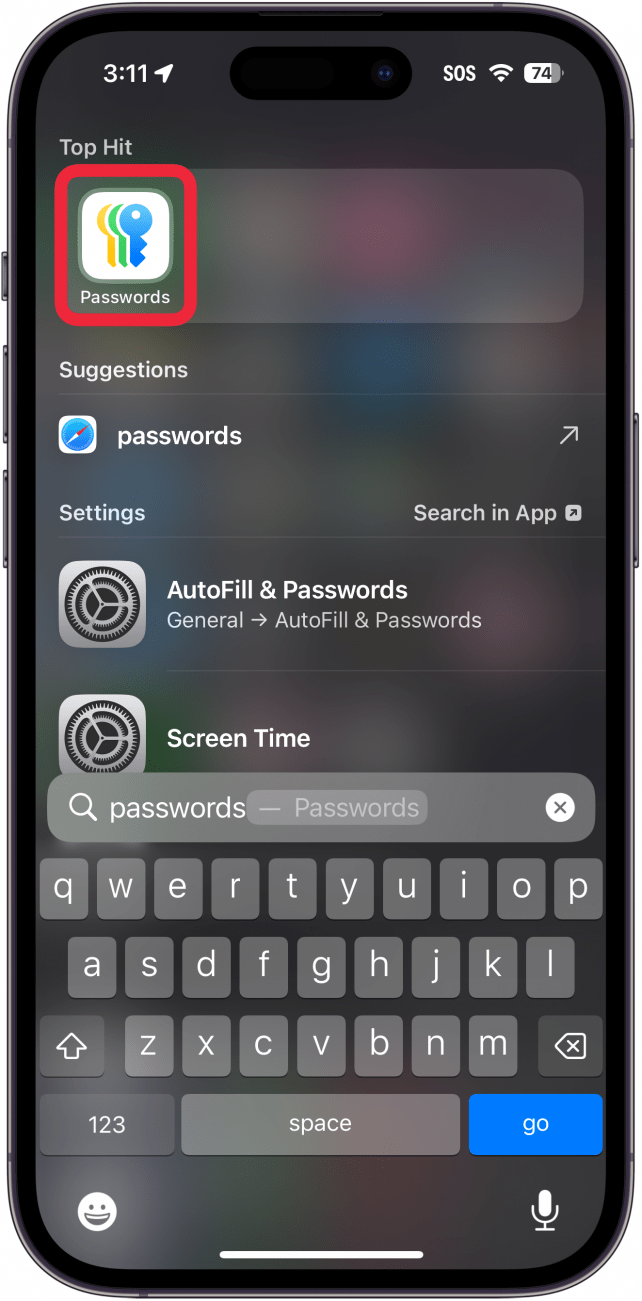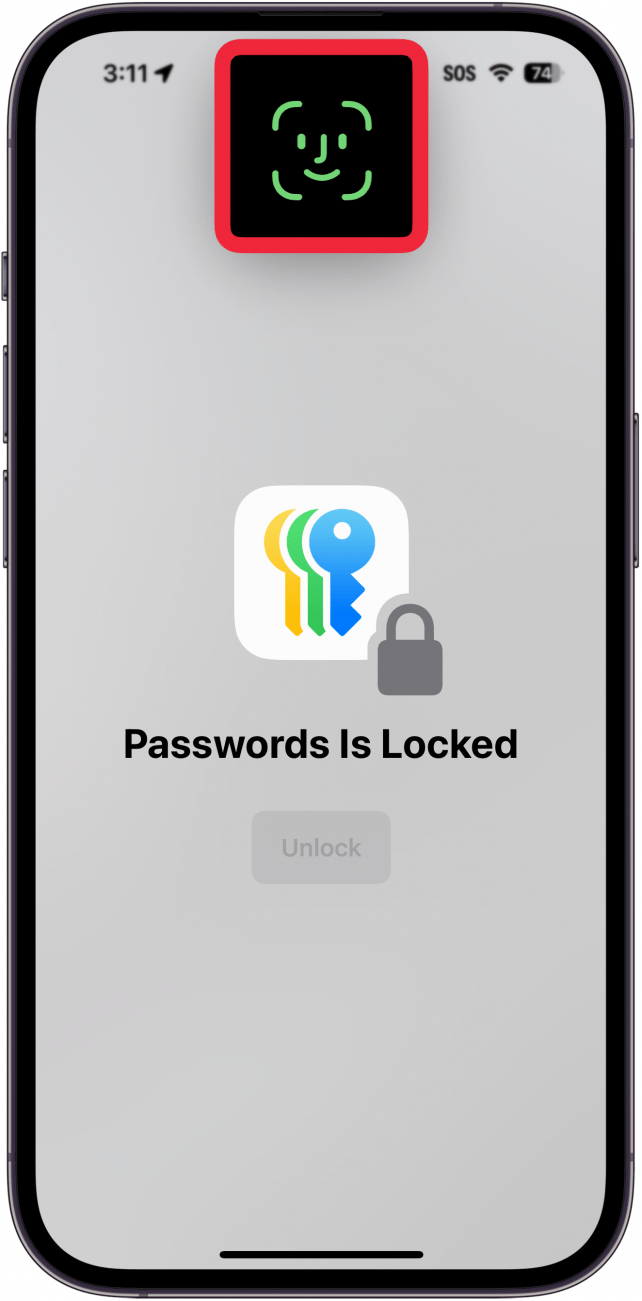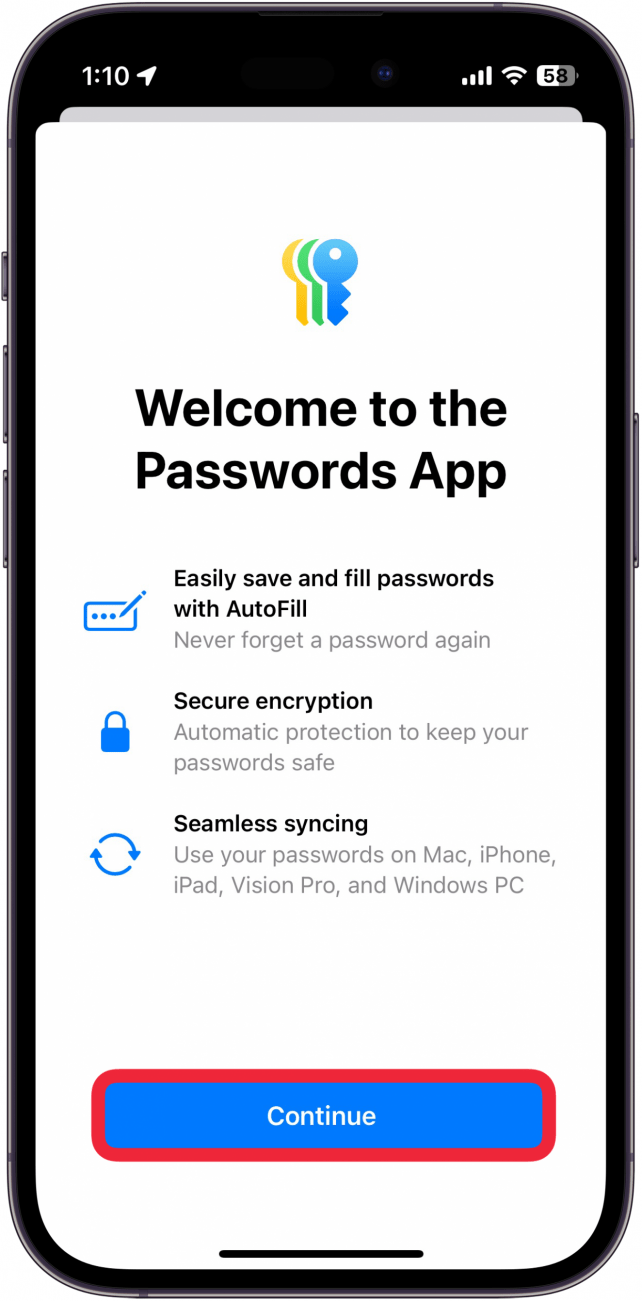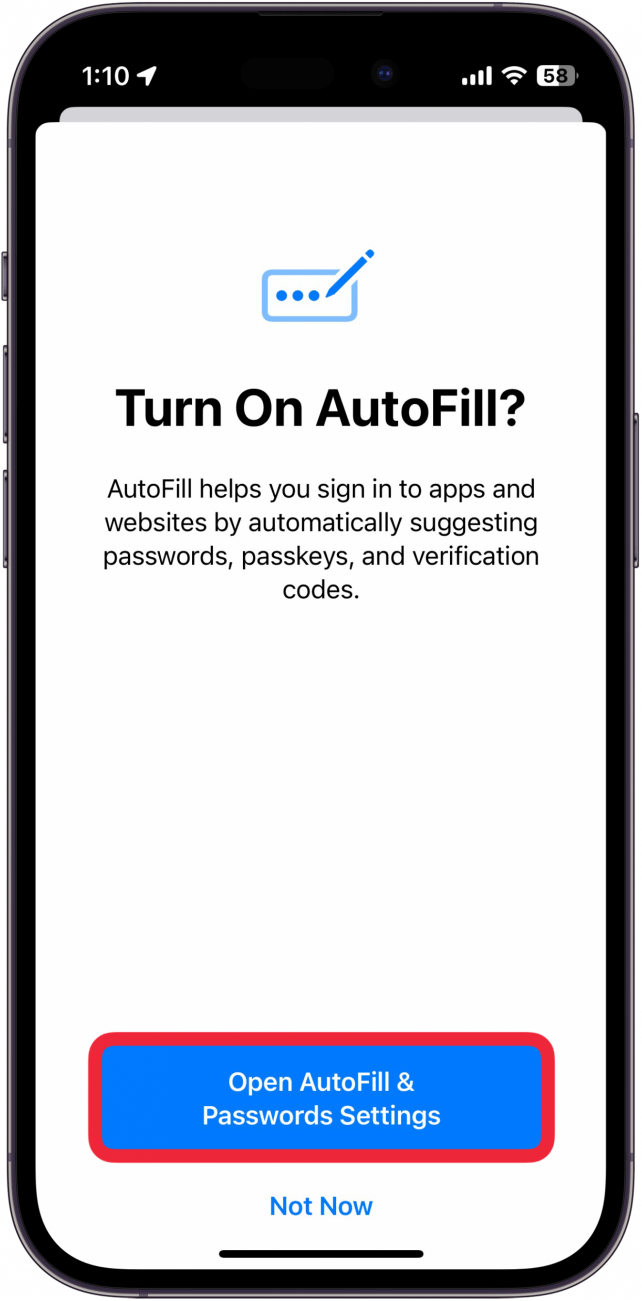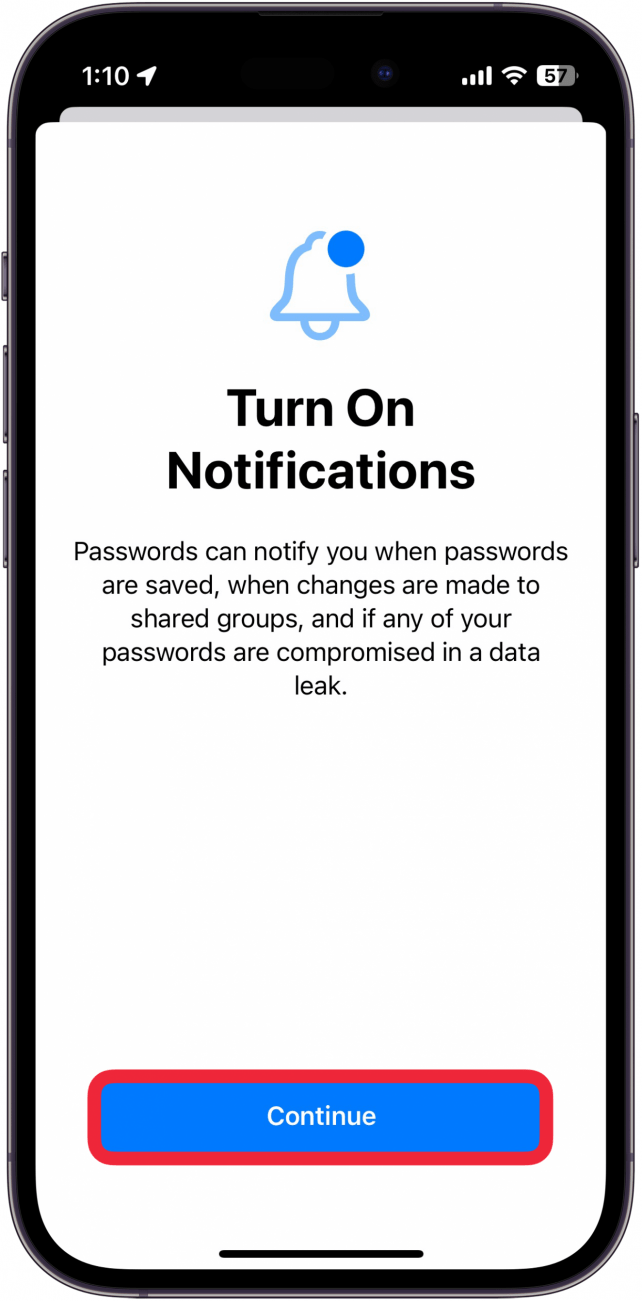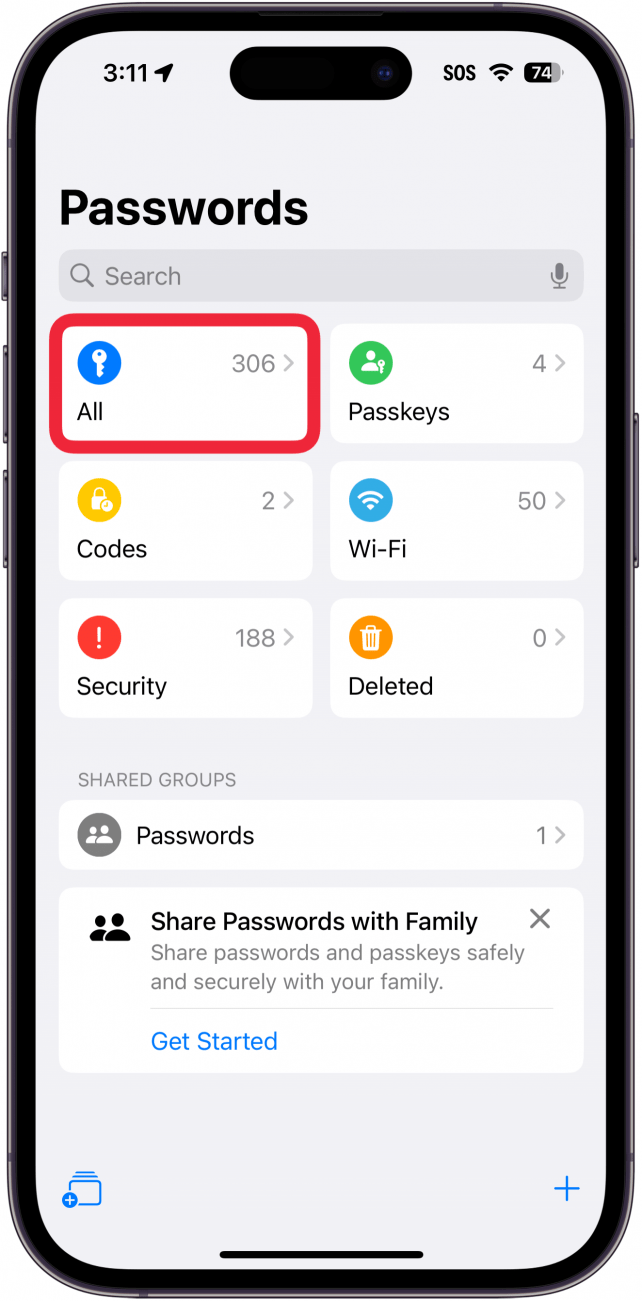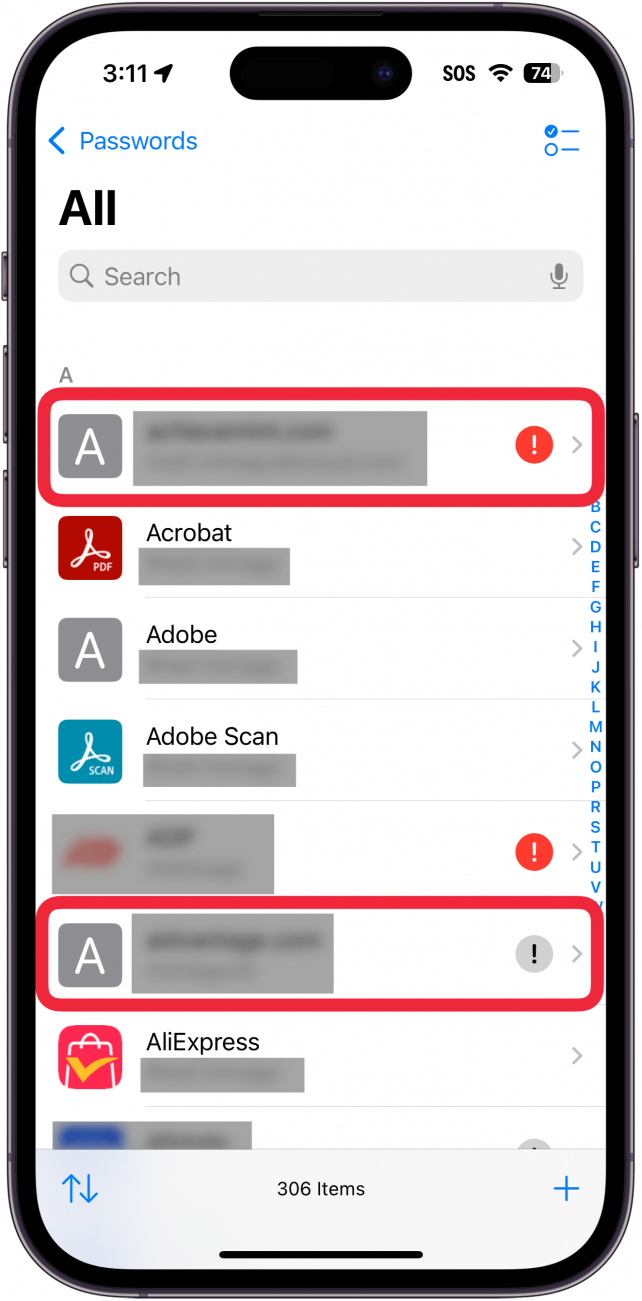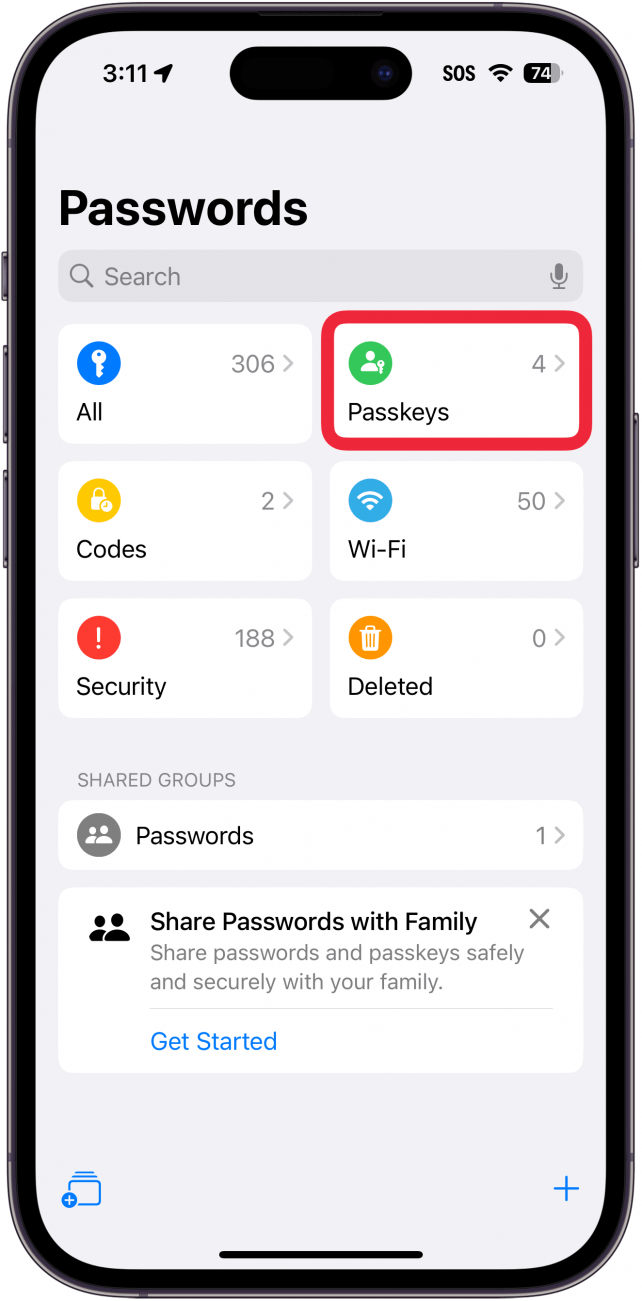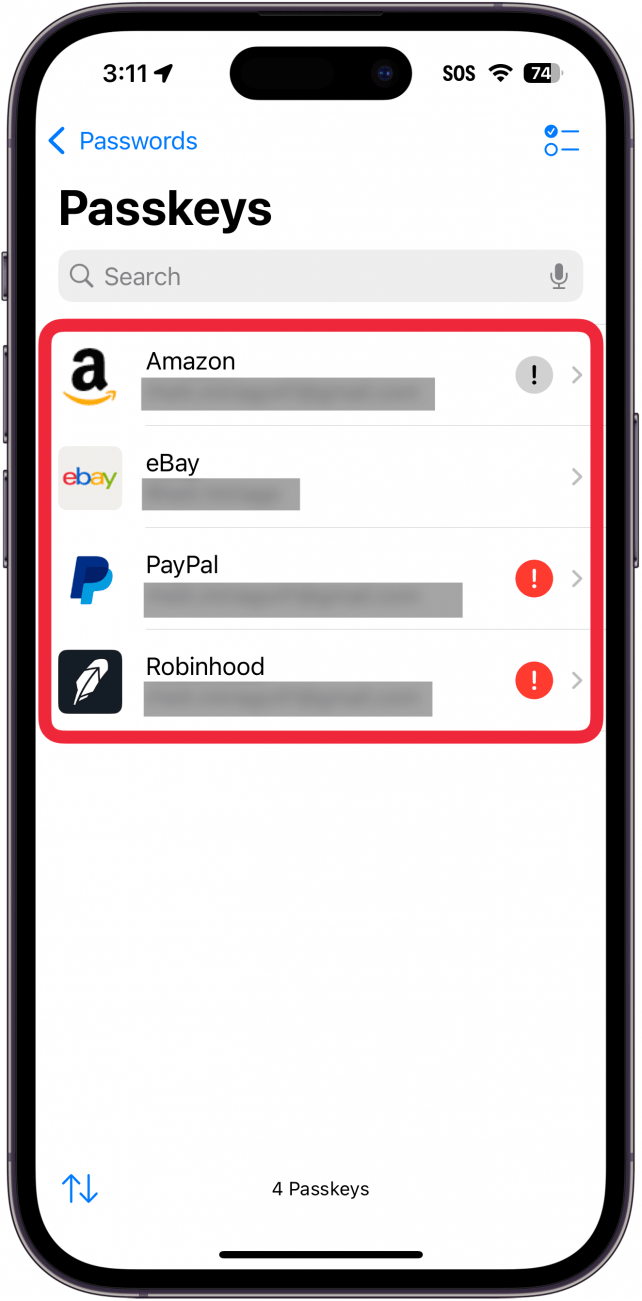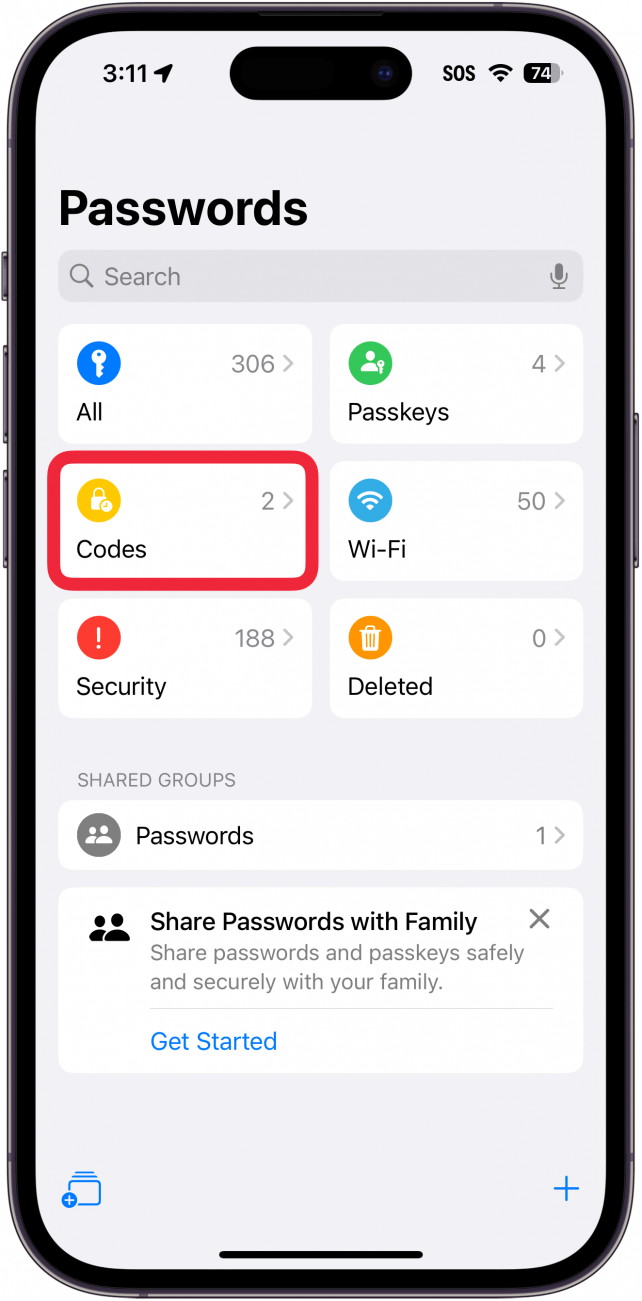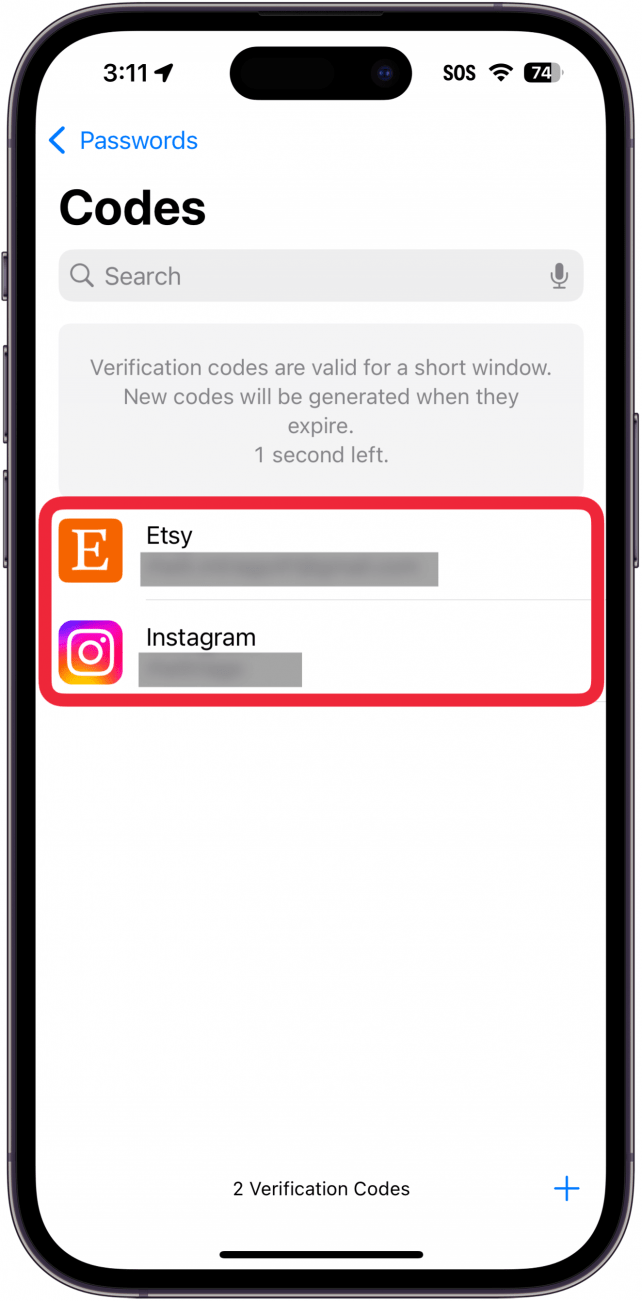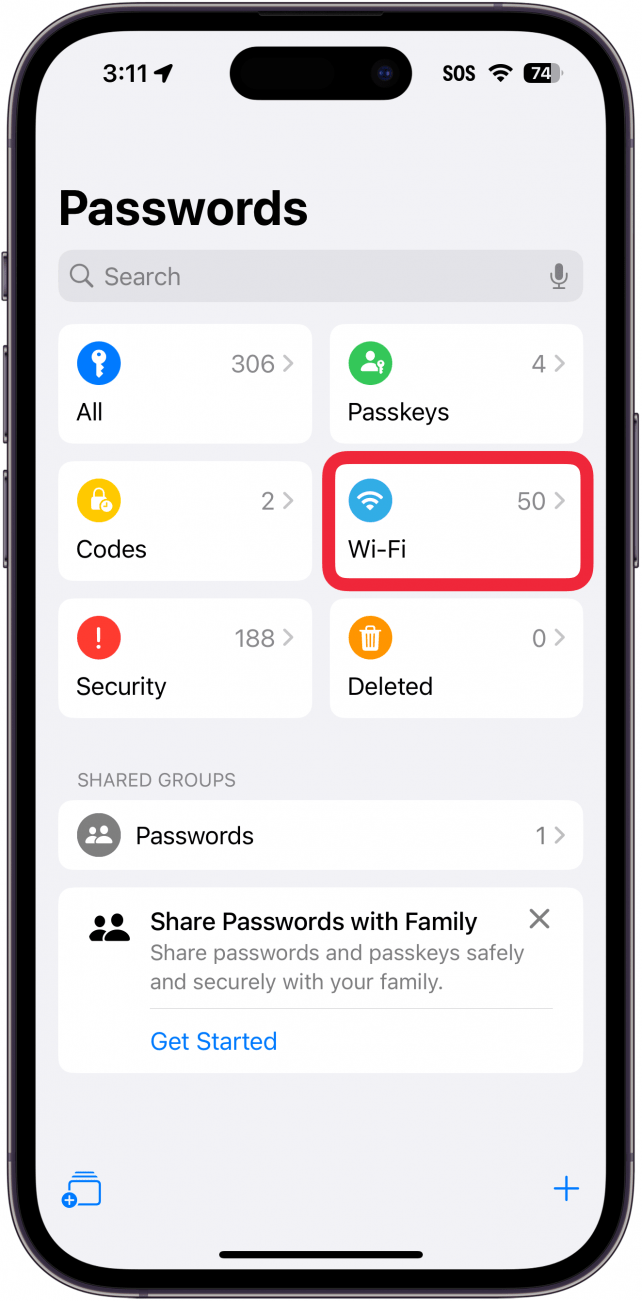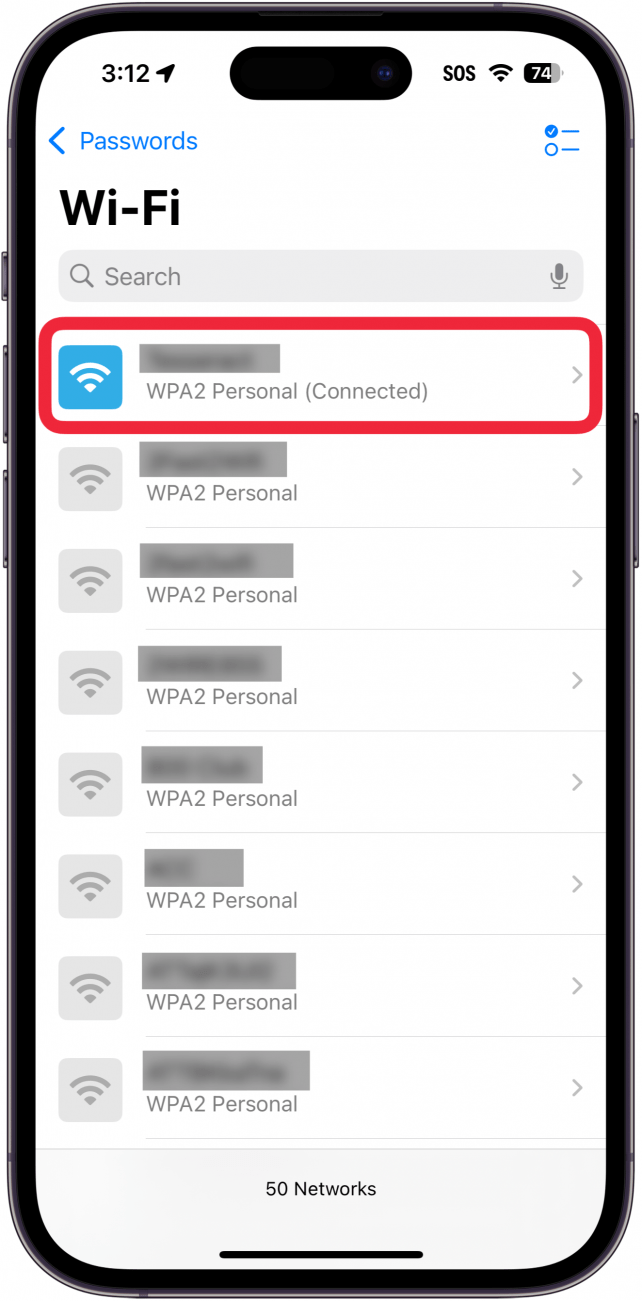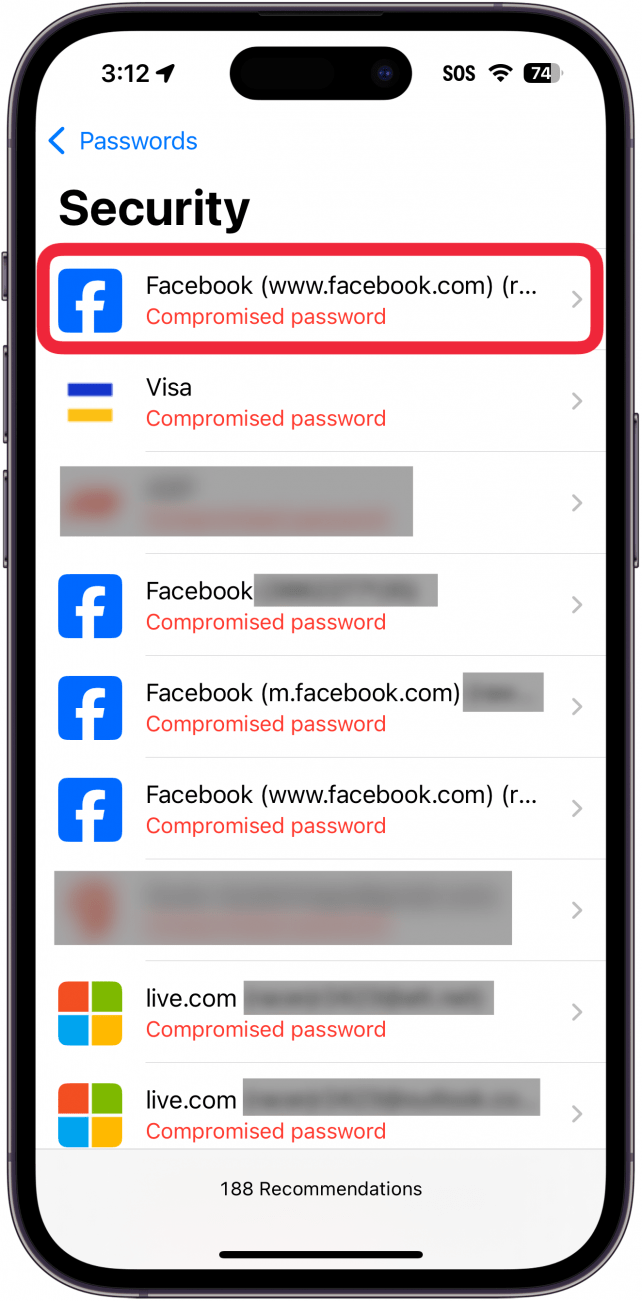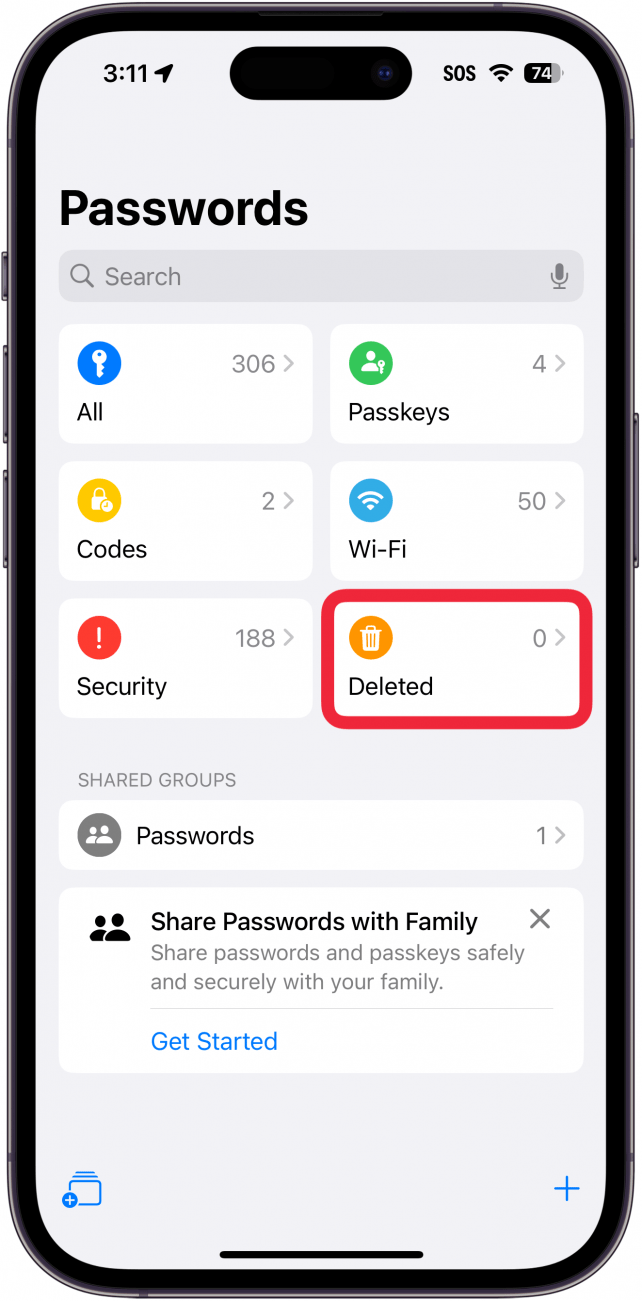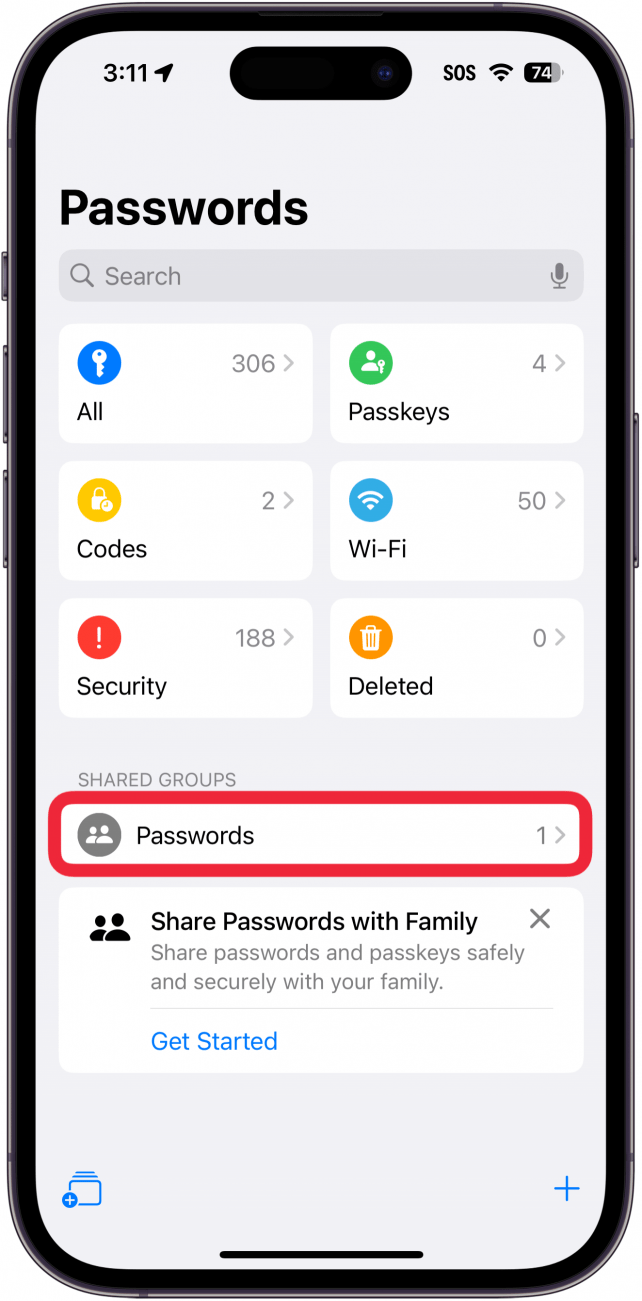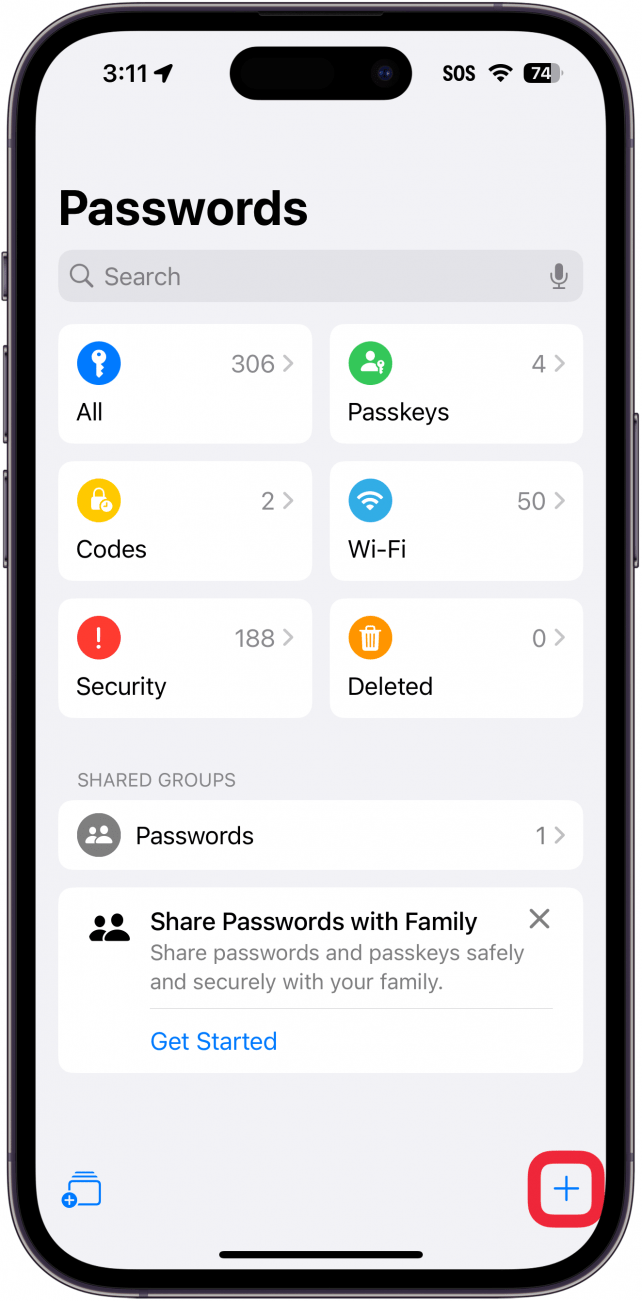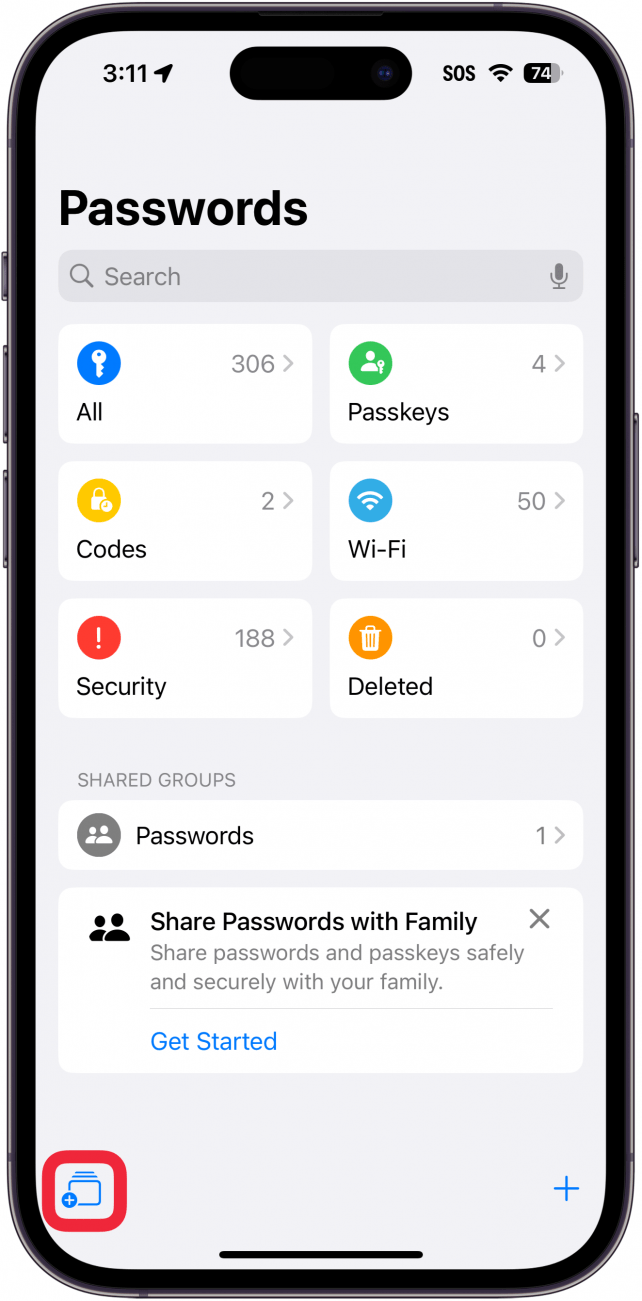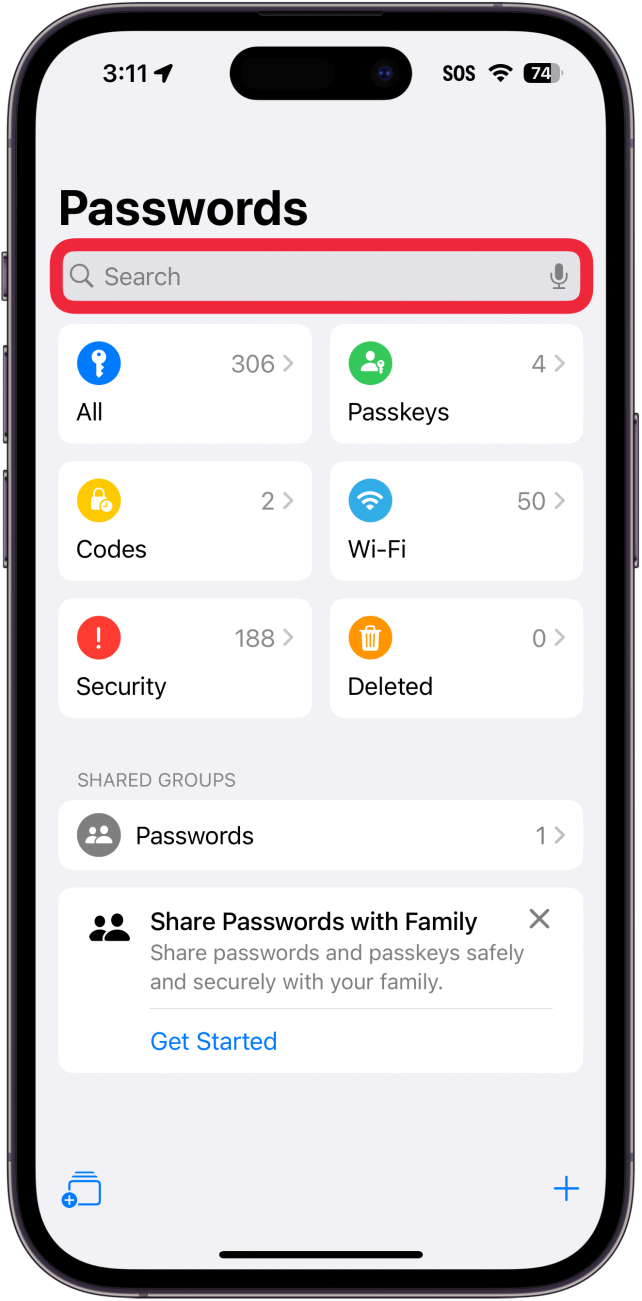IPhone, iPad, dan Mac anda kini mempunyai aplikasi kata laluan yang berdedikasi. Kata laluan iPhone anda digunakan untuk disimpan di keychain iCloud, yang boleh anda akses dari bahagian kata laluan dalam tetapan. Mari kita melawat aplikasi kata laluan iPhone baru!
Mengapa anda suka tip ini:
- Simpan semua kata laluan anda di satu tempat, dilindungi oleh ID Wajah.
- Mudah mengakses kata laluan dan kod MFA anda apabila anda memerlukannya.
Cara mencari kata laluan yang disimpan di iPhone
Keperluan Sistem
Petua ini berfungsi pada iPhone yang menjalankan iOS 18 atau lebih baru. Ketahui cara mengemas kini ke versi terkini iOS .
Di manakah kata laluan iPhone disimpan? Dalam versi masa lalu iOS, iPados, dan macOS, kata laluan anda disimpan di keychain iCloud. Anda boleh mengakses keychain iCloud dengan pergi ke tetapan dan memilih kata laluan. Sekarang, bahagian itu telah dibahagikan kepada aplikasi yang berdedikasi, dengan beberapa ciri baru yang berguna ditambah untuk menggunakan kata laluan yang disimpan di iPhone anda lebih mudah. Inilah cara mencari kata laluan yang disimpan di iPhone anda:
 Temui ciri -ciri tersembunyi iPhone anda tip harian (dengan tangkapan skrin dan arahan yang jelas) supaya anda boleh menguasai iPhone anda hanya dalam satu minit sehari.
Temui ciri -ciri tersembunyi iPhone anda tip harian (dengan tangkapan skrin dan arahan yang jelas) supaya anda boleh menguasai iPhone anda hanya dalam satu minit sehari.
- Buka aplikasi kata laluan .

- Anda perlu menggunakan ID Face untuk mengesahkan.

- Jika ini adalah kali pertama anda membuka aplikasi, anda akan dibentangkan dengan satu siri kad yang menerangkan aplikasinya. Ketik Teruskan .

- Jika anda ingin menggunakan kata laluan untuk borang autofill, ketik tetapan Autofill & Kata Laluan Buka . Ini akan membolehkan anda memilih pengurus kata laluan utama anda.

- Aplikasi ini akan meminta anda menghidupkan pemberitahuan. Ketik Teruskan dan pilih Benarkan apabila diminta.

- Inilah aplikasi kata laluan baru. Untuk memulakan, ketik semua .

- Ini akan menunjukkan kepada anda senarai semua kata laluan yang telah anda simpan. Ikon seruan merah bermakna kata laluan tertentu ditemui dalam kebocoran data. Ikon seru kelabu menunjukkan bahawa anda menggunakan kata laluan yang sama untuk pelbagai akaun.

- Seterusnya, mari kita lihat Passkeys .

- Di sini, anda boleh menguruskan akaun yang telah anda simpan di laluan masuk pada iPhone anda . Passkeys adalah cara untuk anda log masuk ke akaun tanpa kata laluan.

- Sekarang, ketik kod .

- Di sini, anda boleh mencari kod pengesahan multi-faktor anda. Ini dijana secara rawak kod 6 digit yang digunakan untuk mengesahkan apabila log masuk ke akaun.

- Ketik Wi-Fi .

- Bahagian ini memegang senarai lengkap setiap rangkaian Wi-Fi yang pernah anda sambungkan. Anda boleh mengetuk mana -mana rangkaian dan melihat kata laluannya. Ini dikongsi di seluruh peranti, yang bermaksud anda boleh menyambungkan iPad atau Mac anda dengan mudah ke rangkaian rumah anda tanpa memasukkan kata laluan, selagi anda telah melakukannya sekali dengan iPhone anda.

- Pergi ke bahagian keselamatan seterusnya.

- Anda akan melihat senarai cadangan keselamatan, menunjukkan kepada anda kata laluan anda yang dikompromikan dan mana yang anda gunakan semula untuk pelbagai akaun. Seperti yang anda lihat, saya mempunyai banyak kata laluan yang dikompromi. Walau bagaimanapun, saya menggunakan pengurus kata laluan pihak ketiga supaya cadangan keselamatan ini berdasarkan maklumat yang sudah lapuk.

- Baru ke aplikasi Kata Laluan adalah bahagian yang dipadam .

- Sekarang, apabila anda memadam kata laluan, ia akan kekal dalam folder ini selama 30 hari sebelum ia dikeluarkan secara kekal dari akaun iCloud dan peranti tempatan anda.

- Jika anda mempunyai kumpulan kata laluan yang dikongsi , anda akan melihatnya disenaraikan di bawah kumpulan yang dikongsi .

- Di mana sahaja dalam aplikasi, anda boleh mengetuk ikon Plus untuk menambah kata laluan baru (atau kod pengesahan).

- Di halaman utama, ketik ikon persegi dengan ditambah di sebelahnya untuk membuat kumpulan perkongsian kata laluan baru.

- Ketik bar carian untuk mencari log masuk tertentu.

Itulah cara untuk melihat kata laluan yang disimpan di iPhone anda dan semua yang ada untuk mengetahui mengenai aplikasi kata laluan. Cukup ketik kata laluan untuk menyalinnya ke papan klip anda dan tampalkannya ke laman web atau aplikasi. Aplikasi kata laluan juga tersedia pada peranti Apple anda yang lain yang menjalankan iPados 18 atau MacOS Sequoia atau lebih baru. Seterusnya, ketahui cara menghidupkan keychain pada iPhone .
Lebih banyak mengenai keselamatan iPhone
- Apakah kata laluan yang dikompromi di iPhone?
- Bagaimana passkeys berfungsi & cara menggunakannya di iPhone
- Kunci ID Apple anda dengan kunci fizikal